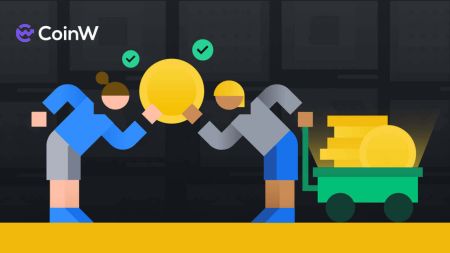Cara Daftar masuk dan Pengeluaran dari CoinW
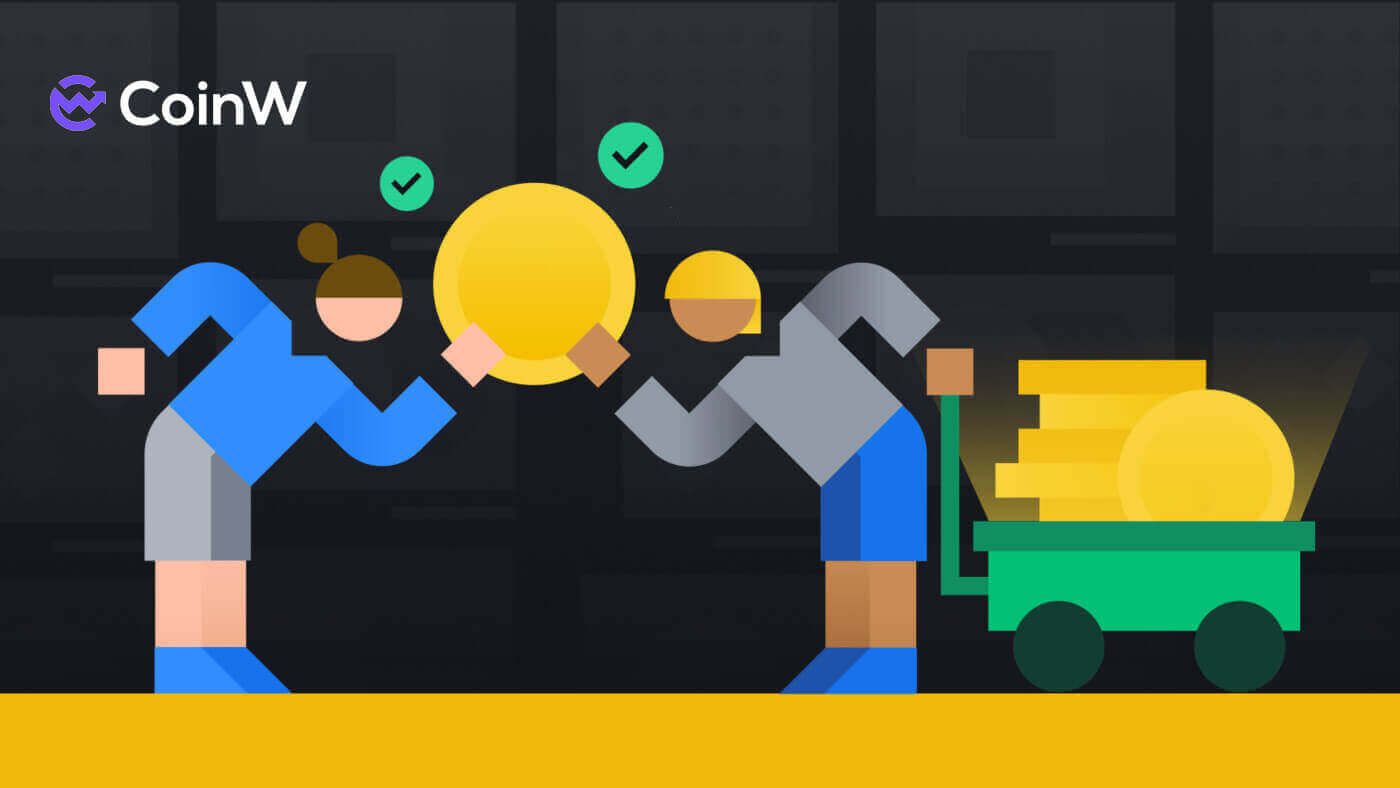
Bagaimana untuk Log masuk ke CoinW
Bagaimana untuk Log masuk ke akaun CoinW anda
1. Pergi ke Laman Web CoinW .2. Klik pada [Log Masuk].

3. Masukkan e-mel/nombor telefon anda dan kata laluan untuk log masuk. Selepas mengisi maklumat, klik pada [Login].


4. Berikut adalah halaman utama selepas log masuk berjaya.

Bagaimana untuk Log masuk ke CoinW dengan akaun Apple anda
1. Pergi ke Laman Web CoinW .2. Klik pada [Log Masuk].

3. Klik pada ikon Apple ID.

4. Masukkan ID Apple dan kata laluan anda untuk log masuk ke CoinW, dan klik butang anak panah untuk meneruskan.


5. Klik pada [Teruskan] untuk menyelesaikan proses.

6. Tahniah! Anda telah berjaya membuat akaun CoinW.

Bagaimana untuk Log masuk ke CoinW dengan akaun Google anda
1. Pergi ke Laman Web CoinW .2. Klik pada [Log Masuk].

3. Klik pada ikon Google .

4. Memilih akaun anda/log masuk ke akaun Google anda .

5. Kod pengesahan e-mel akan dihantar ke mel anda, semak dan taipkannya dalam kotak, kemudian klik [Sahkan] untuk menyelesaikan proses.

6. Tahniah! Anda telah berjaya membuat akaun CoinW.

Cara Log masuk pada apl CoinW
Aplikasi ini boleh dimuat turun melalui Google Play Store atau App Store pada peranti anda. Dalam tetingkap carian, hanya masukkan CoinW dan klik «Pasang».

1. Buka CoinW anda pada telefon anda. Klik pada ikon Profil di sudut kiri atas.

2. Klik pada [Klik untuk log masuk].

3. Masukkan e-mel/Nombor Telefon dan kata laluan anda kemudian klik pada [Log Masuk] untuk selesai.


4. Tahniah! Anda telah berjaya membuat akaun CoinW.

Saya terlupa kata laluan untuk akaun CoinW
Anda boleh menetapkan semula kata laluan akaun anda daripada tapak web atau Apl CoinW . Sila ambil perhatian bahawa atas sebab keselamatan, pengeluaran daripada akaun anda akan digantung selama 24 jam selepas penetapan semula kata laluan.
1. Pergi ke CoinW .
2. Klik pada [Log Masuk]. 
3. Pada halaman log masuk, klik [Lupa kata laluan?]. 
Jika anda menggunakan Apl, klik [Terlupa kata laluan?] di bawah.


4. Pilih kaedah yang anda ingin tetapkan semula kata laluan anda. Pilih [Klik untuk mengesahkan]. 
5. Masukkan e-mel akaun anda kemudian klik [Serah]. 
6. Dengan kaedah nombor telefon, anda perlu memasukkan nombor telefon anda, kemudian klik [Hantar Kod] untuk kod SMS, taipkannya dalam tambah Kod Pengesahan Google dan Klik [Seterusnya] untuk meneruskan. 
7. Klik [Klik untuk mengesahkan] untuk mengesahkan sama ada anda manusia atau tidak. 
8. Dengan pengesahan E-mel, notis akan muncul seperti ini. Semak e-mel anda untuk langkah seterusnya. 
9. Klik pada [Sila klik di sini untuk menetapkan kata laluan baharu]. 
10. Kedua-dua kaedah akan sampai ke langkah terakhir ini, taipkan [Kata laluan baharu] anda dan sahkannya. Klik terakhir pada [Seterusnya] untuk selesai. 
11. Tahniah, anda telah berjaya menetapkan semula kata laluan! Klik pada [Log in now] untuk selesai. 
Soalan Lazim (FAQ)
Cara Menukar E-mel Akaun
Jika anda ingin menukar e-mel yang didaftarkan ke akaun CoinW anda, sila ikuti panduan langkah demi langkah di bawah.1. Selepas log masuk ke akaun CoinW anda, klik pada ikon profil di penjuru kanan sebelah atas, dan pilih [Keselamatan Akaun].

2. Klik pada [ubah] dalam bahagian E-mel.

3. Untuk menukar alamat e-mel berdaftar anda, anda mesti telah mendayakan Pengesahan Google.
- Sila ambil perhatian bahawa selepas menukar alamat e-mel anda, pengeluaran daripada akaun anda akan dilumpuhkan selama 48 jam atas sebab keselamatan.
- Jika anda ingin meneruskan, klik [Ya].

Bagaimana untuk melihat UID anda?
Selepas log masuk ke akaun CoinW anda, klik pada ikon profil di sudut kanan atas, anda boleh melihat UID anda dengan mudah.
Bagaimana untuk Menetapkan Kata Laluan Dagangan?
1. Selepas log masuk ke akaun CoinW anda, klik pada ikon profil di penjuru kanan sebelah atas, dan pilih [Keselamatan Akaun].
2. Klik pada [Tukar] dalam bahagian Kata Laluan Perdagangan.

3. Isikan (kata laluan dagangan sebelumnya jika anda memilikinya) [Kata Laluan Dagangan], [Sahkan kata laluan dagangan] dan [Kod Pengesahan Google]. Klik pada [Disahkan] untuk menyelesaikan perubahan.

Bagaimana untuk Menarik Diri daripada CoinW
Bagaimana untuk Mengeluarkan Kripto daripada CoinW
Keluarkan Kripto pada CoinW (Web)
1. Pergi ke tapak web CoinW , Klik pada [Dompet], dan pilih [Tarik balik]. 
2. Jika anda tidak mempunyai kata laluan dagangan sebelum ini, anda perlu menetapkannya terlebih dahulu. klik pada [Untuk menetapkan] untuk memulakan proses. 
3. Isikan kata laluan yang anda mahu dua kali, kemudian isi Kod Pengesahan Google yang telah anda ikat pada telefon anda, pastikan ia adalah yang terbaru kemudian klik pada [Disahkan] untuk menetapkan kata laluan. 
4. Sekarang, kembali kepada proses Pengeluaran, sediakan Mata Wang, kaedah Pengeluaran, Jenis Rangkaian, Kuantiti Pengeluaran, dan memilih alamat Pengeluaran. 
5. Jika anda belum menambah alamat, anda perlu menambahnya terlebih dahulu. Klik pada [Tambah Alamat]. 
6. Taipkan alamat dan pilih sumber alamat tersebut. Selain itu, tambahkan kod pengesah Google (terbaru) dan kata laluan dagangan yang telah kami buat. Selepas itu klik pada [Submit]. 

7. Selepas menambah alamat, pilih alamat yang anda ingin tarik balik. 
8. Tambah pada kuantiti yang anda ingin buat pengeluaran. Selepas itu, klik pada [Pengeluaran].
Keluarkan Kripto pada CoinW (App)
1. Pergi ke apl CoinW, Klik pada [Aset] dan pilih [Tarik balik]. 
2. Pilih jenis syiling yang anda mahukan. 
3. Pilih [Withdraw]. 
4. Menyediakan Mata Wang, Kaedah Pengeluaran, Rangkaian dan alamat yang anda ingin keluarkan. 
5. Tambahkan kata laluan Kuantiti dan Dagangan, selepas itu klik pada [Tarikh] untuk menyelesaikan proses.
Cara Menjual Kripto pada CoinW
Jual Crypto di CoinW P2P (Web)
1. Pergi ke laman web CoinW , Klik pada [Beli Kripto], dan pilih [Perdagangan P2P(0 Yuran)]. 
2. Klik pada [Jual], pilih jenis Syiling, Fiat, dan kaedah Pembayaran yang anda ingin terima, kemudian cari hasil yang sesuai, klik pada [Jual USDT] (Dalam yang ini, saya memilih USDT supaya ia akan be Sell USDT) dan buat dagangan dengan pedagang lain. 
3. Pertama taipkan jumlah syiling yang anda ingin jual, kemudian sistem akan menukarnya ke dalam fiat yang anda pilih, yang ini saya pilih XAF, kemudian taip kata laluan dagangan, dan terakhir klik pada [Place order] untuk menyelesaikan pesanan.
Jual Crypto pada CoinW P2P (App)
1. Mula-mula pergi ke aplikasi CoinW kemudian klik pada [Beli Kripto].
2. Pilih [Perdagangan P2P], pilih bahagian [Jual], pilih jenis Syiling, Fiat dan kaedah Pembayaran anda, kemudian cari hasil yang sesuai, Klik pada [Jual] dan buat dagangan dengan pedagang lain.

3. Mula-mula taip bilangan syiling yang anda ingin jual, kemudian sistem akan menukarnya ke dalam fiat yang anda pilih, yang ini saya pilih XAF, kemudian taip kata laluan dagangan, dan terakhir klik pada [Confirm] untuk melengkapkan perintah itu.

4. Nota:
- Kaedah Pembayaran akan bergantung pada mata wang fiat yang anda pilih.
- Kandungan pemindahan adalah kod pesanan P2P.
- Ia mestilah nama yang betul bagi pemegang akaun dan bank penjual.
Soalan Lazim (FAQ)
Yuran pengeluaran
Yuran pengeluaran untuk beberapa syiling/token terkemuka di CoinW:- BTC: 0.0008 BTC
- ETH: 0.0007318
- BNB: 0.005 BNB
- FET: 22.22581927
- ATOM: 0.069 ATOM
- MATIC: 2 MATIC
- ALGO: 0.5 ALGO
- MKR: 0.00234453 MKR
- COMP: 0.06273393
Mengapakah ia perlu menambah memo/teg semasa memindahkan?
Kerana sesetengah mata wang berkongsi alamat utama yang sama, dan apabila memindahkan, ia memerlukan memo/tag untuk mengenal pasti setiap satu.
Bagaimana untuk menetapkan dan menukar kata laluan log masuk/dagangkan?
1) Masukkan CoinW dan log masuk. Klik “Akaun”
2) Klik "Tukar". Masukkan maklumat seperti yang diperlukan dan kemudian klik "Serah".
Mengapa pengeluaran saya tidak tiba?
1) Pengeluaran gagal
Sila hubungi CoinW untuk butiran tentang pengeluaran anda.
2) Pengeluaran berjaya
- Pengeluaran yang berjaya bermakna CoinW telah menyelesaikan pemindahan.
- Semak status pengesahan blok. Anda boleh menyalin TXID dan mencarinya dalam penjelajah blok yang sepadan. Kesesakan Blok dan situasi lain mungkin menyebabkan masa yang lebih lama untuk melengkapkan pengesahan blok.
- Selepas pengesahan sekatan, sila hubungi platform yang anda tarik balik jika ia masih belum tiba.
*Lihat TXID anda dalam Assets-History-Withdraw